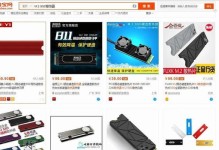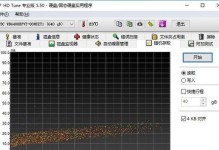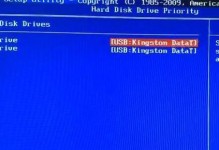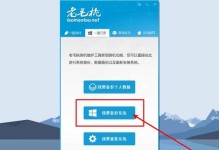随着电脑的普及和应用范围的扩大,我们越来越依赖于电脑来完成工作和娱乐。然而,有时我们可能会遇到电脑时间不准确的问题,这会导致一系列的麻烦。本文将介绍电脑时间校准错误的原因和解决方法,帮助读者解决这一问题。

操作系统时间校准错误
1.1操作系统时间与实际时间不符
操作系统的时间通常由服务器自动获取并设置,如果服务器时间不准确或者与实际时间不符,那么电脑的时间就会出现错误。

1.2解决方法:手动校准时间
打开电脑任务栏中的时间日期设置界面,点击“更改日期和时间”,手动调整日期和时间到与实际一致,然后点击“确定”保存设置。
BIOS电池问题导致的时间错误
2.1电池耗尽

BIOS是计算机启动时运行的软件,其中包含了计算机的基本设置,如日期和时间。如果BIOS电池耗尽,就会导致电脑时间不准确。
2.2解决方法:更换电池
打开电脑主机,找到BIOS电池位置,将原电池取出并更换为新的电池。重新启动电脑,时间将重新校准。
网络时间协议(NTP)设置错误
3.1NTP服务器设置错误
NTP服务器是通过互联网同步计算机时间的重要工具。如果NTP服务器设置错误,就会导致电脑时间不准确。
3.2解决方法:更改NTP服务器设置
打开计算机的控制面板,找到日期和时间设置。点击“互联网时间”选项卡,然后点击“更改设置”,更改NTP服务器地址为可靠的服务器地址,最后点击“更新现在”按钮。
第三方时间同步软件问题
4.1第三方时间同步软件设置错误
有时候,我们会使用第三方时间同步软件来校准电脑时间。如果该软件的设置不正确,就会导致时间不准确。
4.2解决方法:检查设置并重新安装
打开第三方时间同步软件,检查设置是否正确。如果设置有误,手动更正。如果问题仍然存在,可以尝试重新安装该软件。
病毒或恶意软件感染
5.1病毒或恶意软件修改时间设置
某些病毒或恶意软件可能会修改电脑的时间设置,导致时间错误。
5.2解决方法:杀毒并修复
及时安装好杀毒软件,并进行全盘扫描。如果发现病毒或恶意软件,按照杀毒软件的指导进行清除和修复操作。
硬件故障导致时间错误
6.1电脑硬件故障
有时候,电脑硬件出现问题也会导致时间不准确。
6.2解决方法:联系专业技术人员
如果你不具备相关的电脑硬件修复知识,建议及时联系专业技术人员进行修理和维护。
网络延迟问题
7.1网络延迟影响时间同步
网络延迟也可能导致电脑时间校准错误,尤其是在与NTP服务器进行时间同步时。
7.2解决方法:更换网络环境
可以尝试连接其他网络环境,或者调整网络设置以改善网络延迟问题。
系统更新问题
8.1系统更新导致时间错误
有时候,在系统更新过程中,电脑的时间可能会发生错误。
8.2解决方法:重新检查更新
打开电脑的系统设置,点击“更新和安全”,然后点击“检查更新”。如果发现有可用的更新,安装它们并重新启动电脑。
时区设置错误
9.1时区设置不正确
时区设置不正确会导致电脑时间与实际时间不一致。
9.2解决方法:手动更改时区
打开电脑日期和时间设置界面,点击“更改时区”选项卡,选择正确的时区并点击“确定”。
电源问题导致时间错误
10.1电脑电源问题
如果电脑电源不稳定或者频繁断电,就会导致时间不准确。
10.2解决方法:使用稳定的电源
确保电脑连接到一个稳定可靠的电源插座,并考虑使用不间断电源(UPS)以防止突然断电。
无线连接问题
11.1无线连接引起时间同步失败
无线连接不稳定也可能导致时间同步失败。
11.2解决方法:优化无线网络连接
重启路由器和电脑,确保无线连接稳定。如果问题仍然存在,可以考虑更换无线网卡或者使用有线连接。
时间校准软件问题
12.1时间校准软件设置错误
使用时间校准软件来自动校准时间,如果设置不正确,会导致时间错误。
12.2解决方法:检查设置并重新配置
打开时间校准软件,检查设置是否正确。如果设置有误,手动更正。如果问题仍然存在,可以尝试重新配置该软件。
操作错误
13.1操作错误导致时间错误
有时候,我们在操作电脑时,不小心更改了时间设置,导致时间错误。
13.2解决方法:小心操作
在操作电脑时,要小心谨慎,避免不必要的操作。
时间服务器故障
14.1时间服务器故障导致时间错误
如果您使用的NTP服务器发生故障或维护,就会导致电脑时间错误。
14.2解决方法:等待服务器恢复正常
在这种情况下,只能等待服务器恢复正常运行。
电脑时间校准错误可能由多种原因引起,包括操作系统设置、BIOS电池问题、NTP服务器设置、第三方软件问题、病毒感染等等。通过手动校准时间、更换电池、重新设置NTP服务器等方法可以解决大部分的时间校准错误。但对于一些复杂的故障,还需要专业的技术人员进行修复。维护电脑时间的准确性对于提高工作效率和避免不必要的麻烦非常重要。